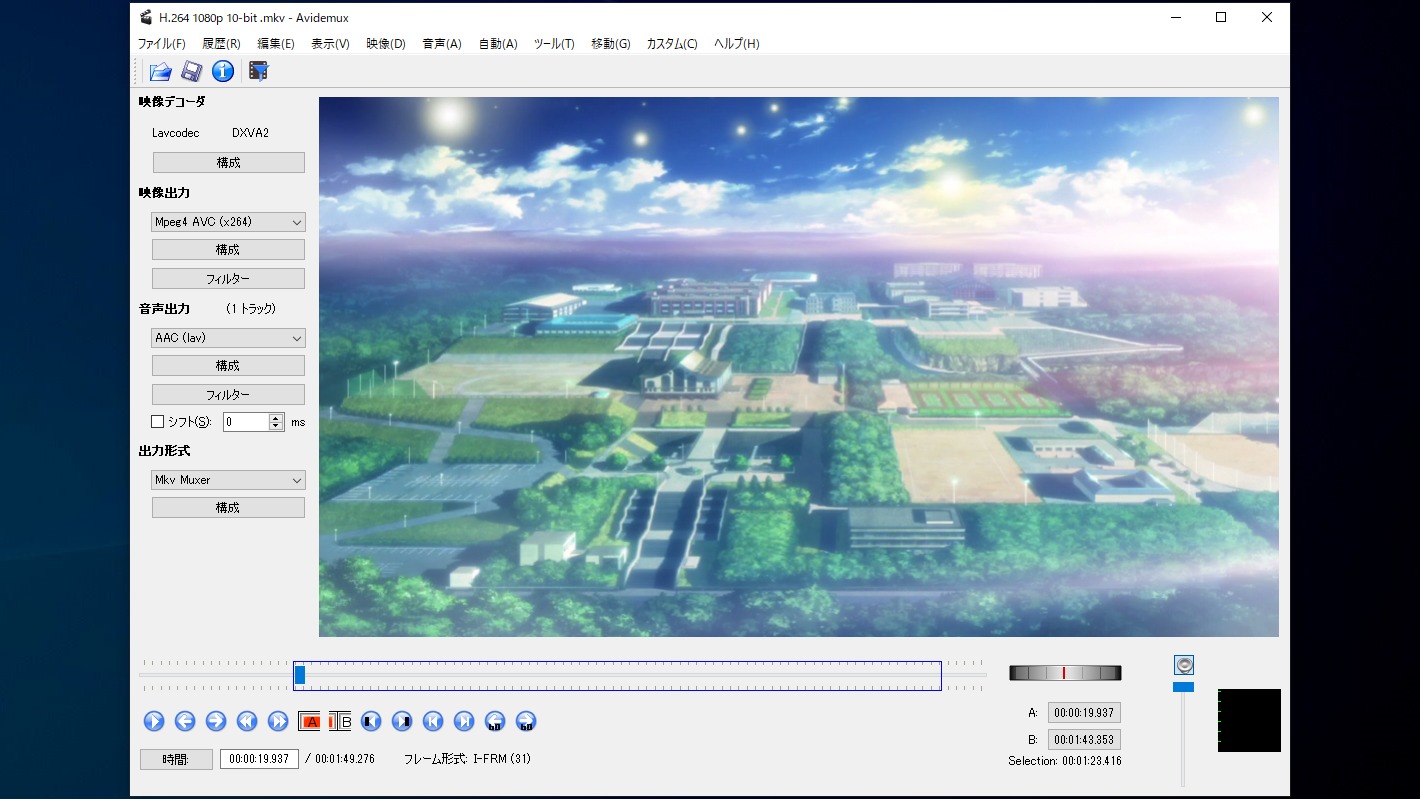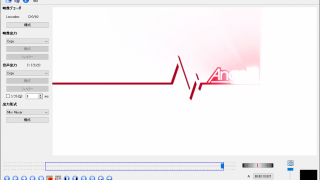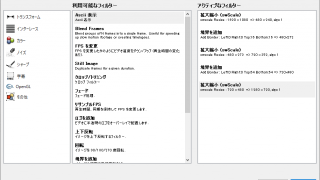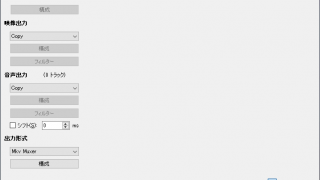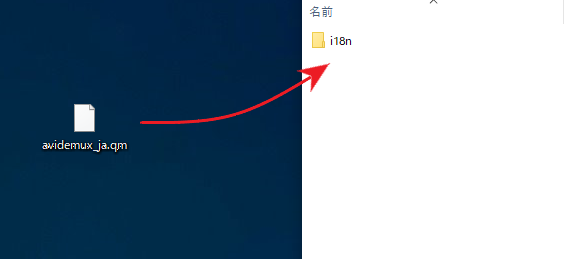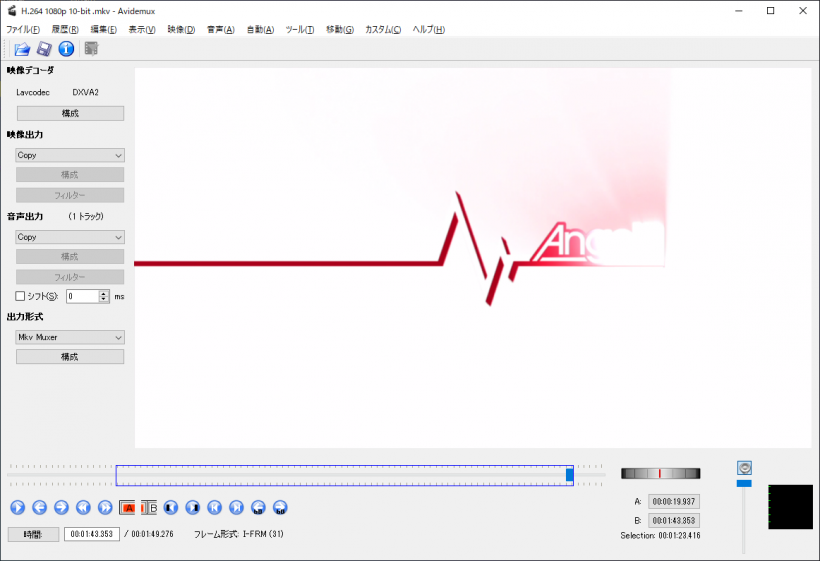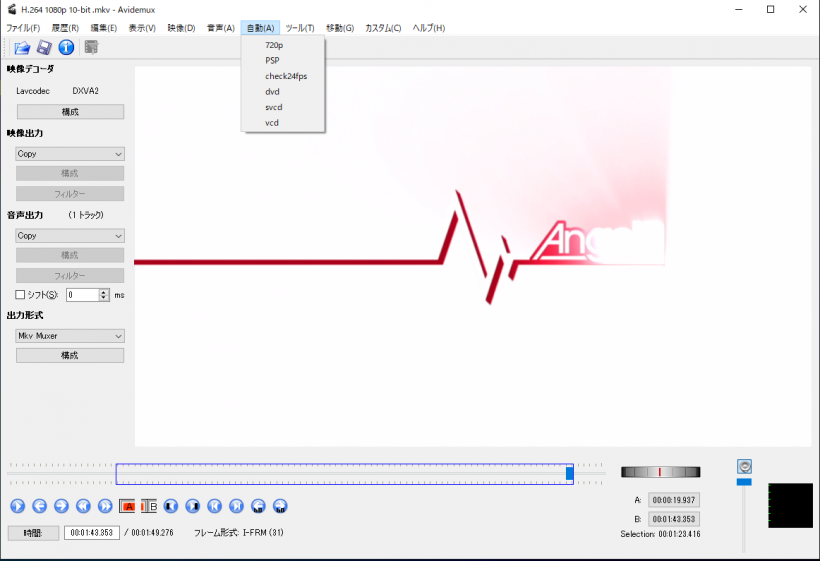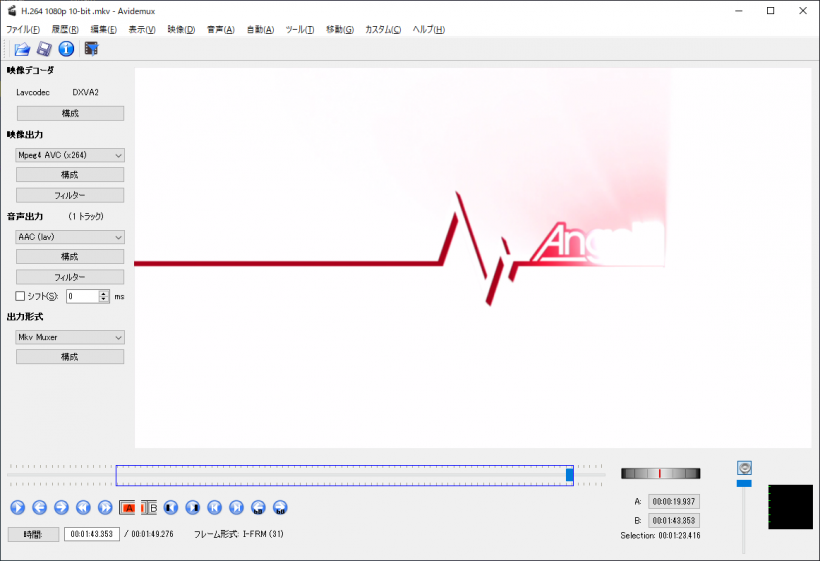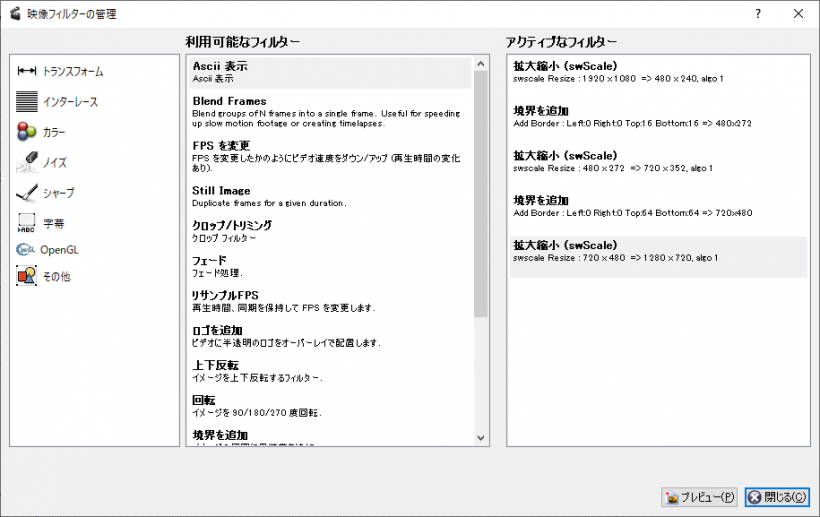動画のカットや変換、フィルターの追加ができるビデオ編集ソフト

動画のカットやフィルタの追加、そのほかのエンコード作業ができるシンプルなビデオ編集ソフト。ビデオのカットや MP4 や DVD などへのビデオ形式の変換、字幕やインターレースの追加などを行うことができます。
AviDemux の概要
AviDemux は、シンプルなカット、フィルタリング、エンコードタスク用に設計された無料のビデオエディタです。さまざまなコーデックを使用して、AVI、DVD互換MPEGファイル、MP4、ASF など、多くのファイルタイプをサポートしています。タスクは、プロジェクト、ジョブキュー、強力なスクリプト機能を使用して自動化できます。
AviDemux の機能
AviDemux の主な機能と概要です。映像および音声コーデックは AviDemux に内蔵されています。
| 機能 | 概要 |
|---|---|
| メイン機能 | ・ビデオエンコード ・ビデオのカット ・フィルターの追加 |
| 映像出力 | コピー / (FF)HuffYUV / DV (ffmpeg) / FLV (flash) / HEVC (x265) / Mpeg Encoder / Mpeg2 / Mpeg4 ASP (xvid4) / Mpeg4 AVC (x264) / VP9 (libvpx) / yv12 Encoder / Null |
| 音声出力 | コピー / AAC (FDK) / AAC (lav) / AC3 (Aften) / AC3 (lav) / MP2 (Twolame) / MP2 (lav) / MP3 (lame) / Opus Encoder / PCM / Vorbis |
| 自動出力 | 720P, PSP, DVD, SVCD, VCD, check24fps |
| 映像フィルター | トランスフォーム、インターレース、カラー、ノイズ、シャープ、字幕、OpenGL、その他 |
ビデオのカットなどの編集をしたい場合に役に立つソフト
AviDemux は、ビデオの必要な部分を切り取ったり、コマーシャルなどの不要な部分を切り抜いたり(トリミング)、ビデオのカラーを調整したり、字幕やインターレースなどのフィルタを追加したい場合に役に立つ編集ソフトです。
ビデオを DVD や PSP 形式、 720P ビデオ(MP4)にかんたんに変換することもできます。
多彩な映像フィルター
AviDemux は、トランスフォーム、インターレース、カラー、ノイズ、シャープ、字幕、OpenGL などの数多くのフィルターをビデオに追加することができるのが特徴のひとつです。
例えばビデオに枠線を追加したり、グレースケールにしたり、コントラストや明るさを変更したり、字幕を追加したりといったようなことがかんたんにできます。
無料のビデオ編集、エンコードソフト
AviDemux はビデオを編集したい人に役立つ無料のアプリケーションです。現在の 64 bit バージョンはバグが多いため、問題がある場合は 32 bit バージョンの使用が推奨されています。ヘルプファイルはありませんが、Wiki(http://www.avidemux.org/admWiki/doku.php?id=start ※英語)で使用方法を見ることができます。
機能
- ビデオファイルのエンコード
- ビデオをカット
- フィルタの追加
- エンコードの自動設定(720P, PSP, DVD, SVCD, VCD)
入力フォーマット:
- MP4, MPEG, VOB, WMV, 3GP, 3G2, MKV, MOD, M2TS, RMVB, AVI, MOV, FLV, F4V, DVR-MS, TOD, DV, MXF, OGG, WEBM, そのほかの 4K ビデオ
出力フォーマット:
- ビデオ:WMV, MPG, MP4, AVI, ASF, M2TS, 3GP, 3G2, FLV, MKV, SWF, WEBM, HTML5 WEBM, HTML5 OGG, HTML5 MP4 など
- デバイス:iPad Pro, iPad Air, iPad Mini, iPhone X, Apple TV, Google Android, Kindle Fire HD, Sony PS4, Xbox One, Samsung Galaxy S10, HTC, LG, Huawei など
仕様
ダウンロード
使い方
インストール
1.インストール
- ダウンロードした EXE ファイルを実行するとセットアップが開始します。[次へ]ボタンをクリックして進みます。
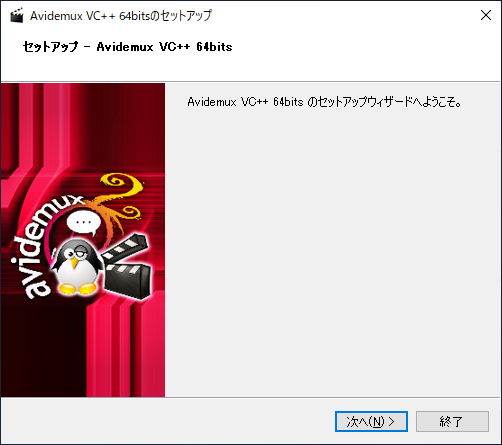
- インストール先フォルダの設定です。変更しない場合はこのまま[次へ]をクリックします。
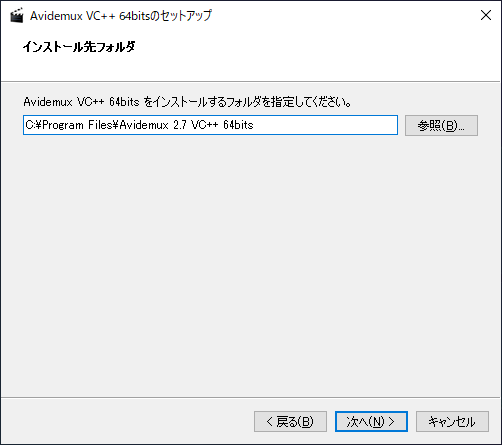
- インストールするコンポーネントの選択画面です。必要な場合は選択し[次へ]をクリックします。
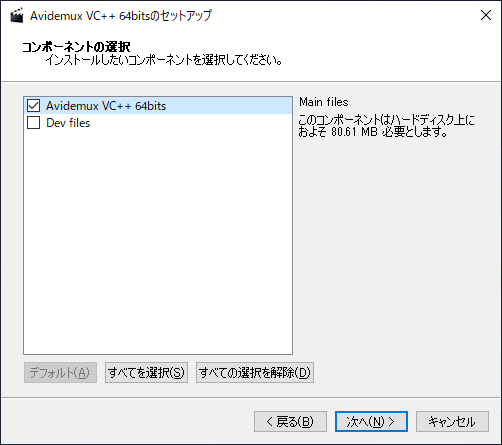
- ライセンスが表示されます。「ライセンスに同意する。」を選択して[次へ]ボタンをクリックします。
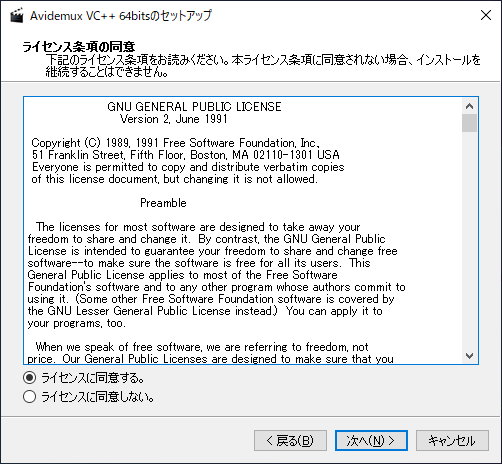
- スタートメニューに作成するショートカットの名前の設定です。変更しない場合はこのまま[次へ]をクリックします。
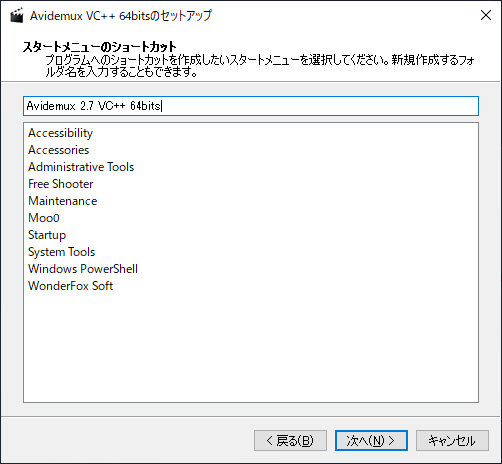
- インストールが完了しました。[完了]ボタンをクリックしてセットアップウィザードを閉じます。
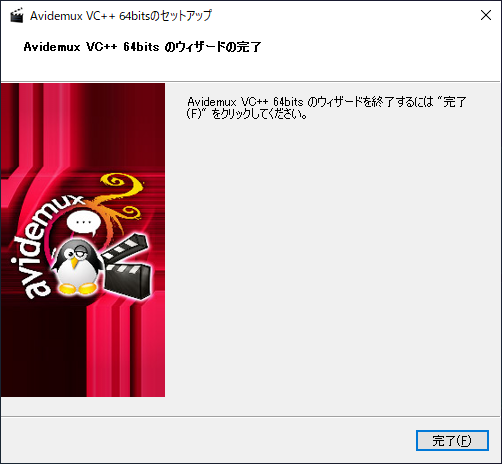
基本的な使い方
- 上のダウンロードリンクから「japanese language file」をダウンロードし、ZIP ファイルの中の「avidemux_ja.qm」ファイルを、インストール先の Avidemux の「qt5i18n」フォルダ 内にコピー(上書き)します。
- Avidemux を起動すると日本語で表示されます。
基本的な使い方
1.動画をカットする
下部のバーをスライドし、[A]ボタンで開始マーカー(開始点)、[B]ボタンで終了マーカー(終了点)をセットできます。コマーシャルなどをカットする場合はキーボードの[Del]キーを押すとカットできます。
2.ほかのフォーマットに変換する(自動)
「自動」メニューから出力形式を選択すると、自動的に出力フォーマットが選択したものに変更されます。
3.カスタムフォーマットに変換する
別の形式に変換する場合は、左の「映像出力」「音声出力」「出力形式」の下のドロップダウンからビデオとオーディオのコーデックおよびコンテナを選択します。
4.フィルターを追加する
「映像出力」の下の[フィルター]ボタンをクリックすると、リサイズ、カラー調整、シャープネス、字幕(srt, ass / ssa. sub)、インターレース解除などのビデオフィルターを追加することもできます。
5.保存する
ツールバーの「ビデオを保存」ボタンまたは、「ファイル」メニューの「保存」をクリックするとビデオを保存できます。